Как включить Night Light на Ubuntu 17.10
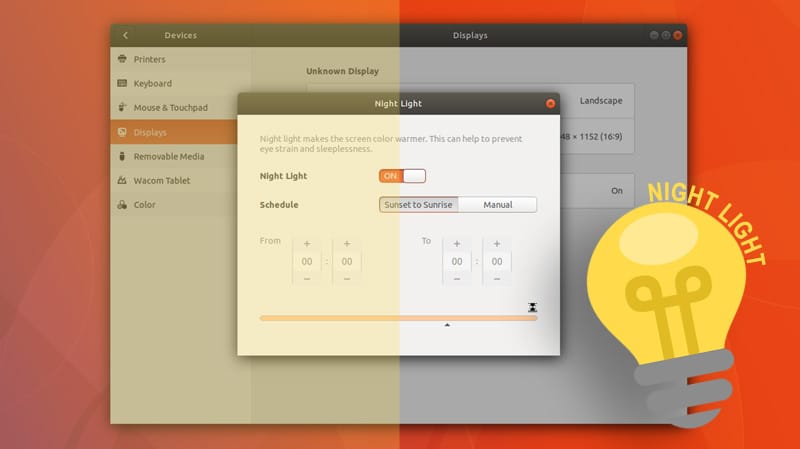
В Ubuntu 17.10 есть классная функция адаптации к темному времени суток, которая поможет вам легче засыпать.
В этой статье мы расскажем вам, как включить Night Light в Ubuntu 17.10, а также объясним, какая научная идея стоит за данным дополнением к системе.
Запуск Night Light на Ubuntu 17.10
Что это?
Если вы пользуетесь iPhone, iPad или macOS, то вы также можете использовать такую функцию как "Night Shift".
Вот "Night Light" - это то же, что и "Night Shift", только для Ubuntu.
Night Light делает экран вечером более теплым путем уменьшения излучения голубого цвета.
Разнообразные научные исследования показывают, что наличие голубого свечения вечером не дает человеку быстро заснуть, так как (как и любое искусственной освещение) оно влияет на циркадные ритмы, управляющие внутренними часами организма.
Ранее функция была больше рассчитана на заправленных кофеином кодеров-маньяков и трудоголиков писателей, но вскоре быстро стала мейнстримом. Она есть на Android от Google, на ChromeOS; на iOS, macOS от Apple и на Windows 10 от Microsoft.
Night Light точно также, как и вышеописанные функции, автоматически подогревает дисплей после заката. Это делает экран лэптопа или ПК приятнее для ваших глаз и понижает уровень влияние на циркадные ритмы, что само по себе положительно сказывается на многом.
К утру экран возвращается к стандартным настройкам.
Night Light - это системная функция. Для использования не надо устанавливать отдельные приложения, типа Flux или Redshift. Таким образом можно сказать, что на Ubuntu 17.10 очень легко производить настройку теплоты экрана.
Night Light для Ubuntu автоматически настроит количество голубого цвета выделяемого вашим монитором или дисплеем лэптопа, и все это в зависимости от места положения или времени суток.
Данная функция призвана ослабить напряжение глаз вечером и помочь поддерживать естественные циклы сна и бодрствования.
Как пользоваться
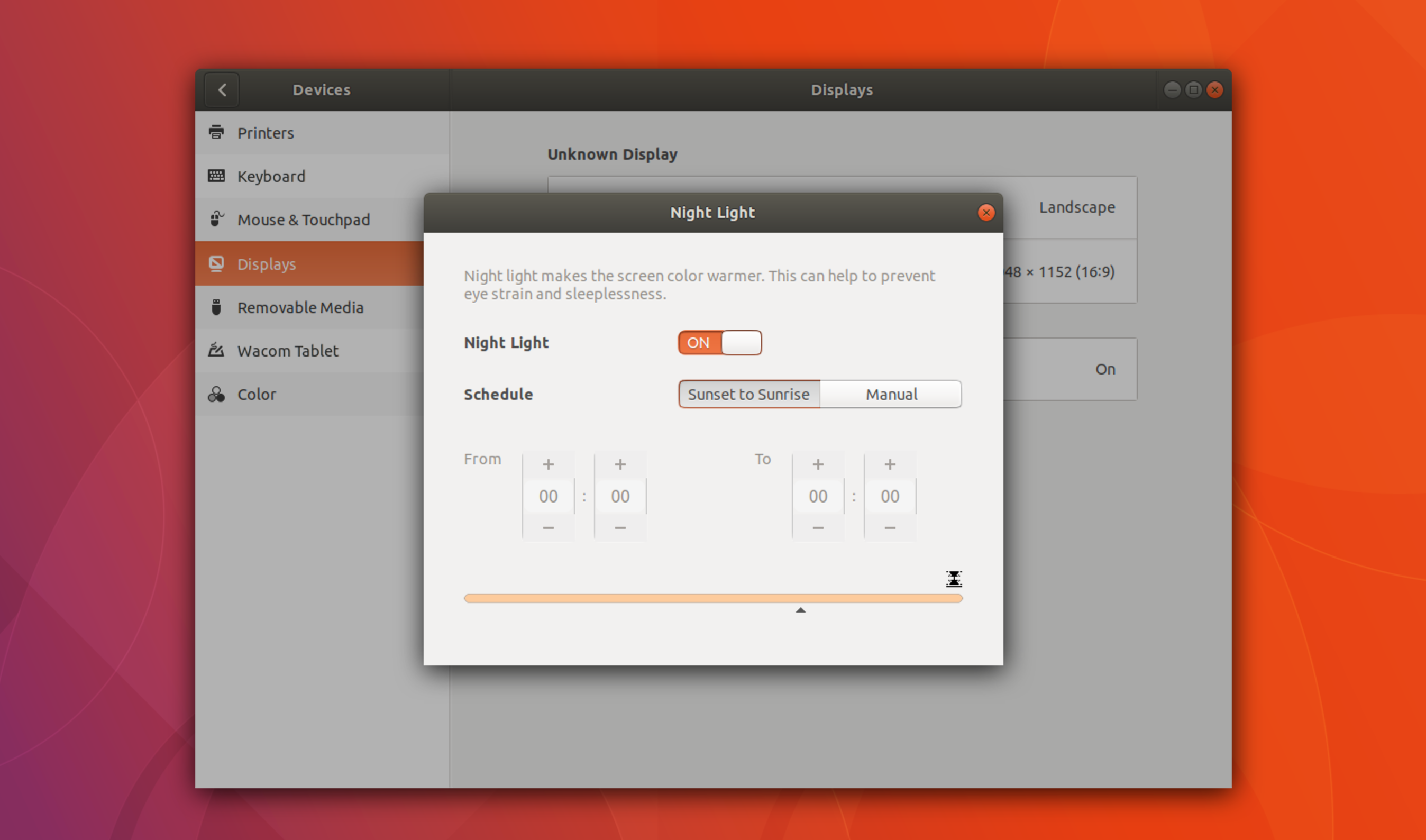
Вам понадобиться Ubuntu 17.10 (или актуальнее) со средой рабочего стола GNOME. Функция будет как на Wayland, так и на Xorg сессиях, а также повлияет сразу на несколько мониторов.
Для того чтобы ее настроить, включите Night Light из секции Displays приложения Settings:
- Откройте Settings
- Далее Device -> Display
- Ставим переключатель Night Light в положение "On"
Здесь можно настроить свой собственный график или же, что я вам рекомендую, установить автоматическое включение Night Light от заката до рассвета.
Вот и все что вам понадобится.
Функция автоматически вступает в силу на закате, потихоньку разогревая ваш экран.
Она не привязана к вашему основному монитору, то есть распространяется на любые поключенные экраны.
При включенной функции вы увидите изображение полумесяца в Status Menu.
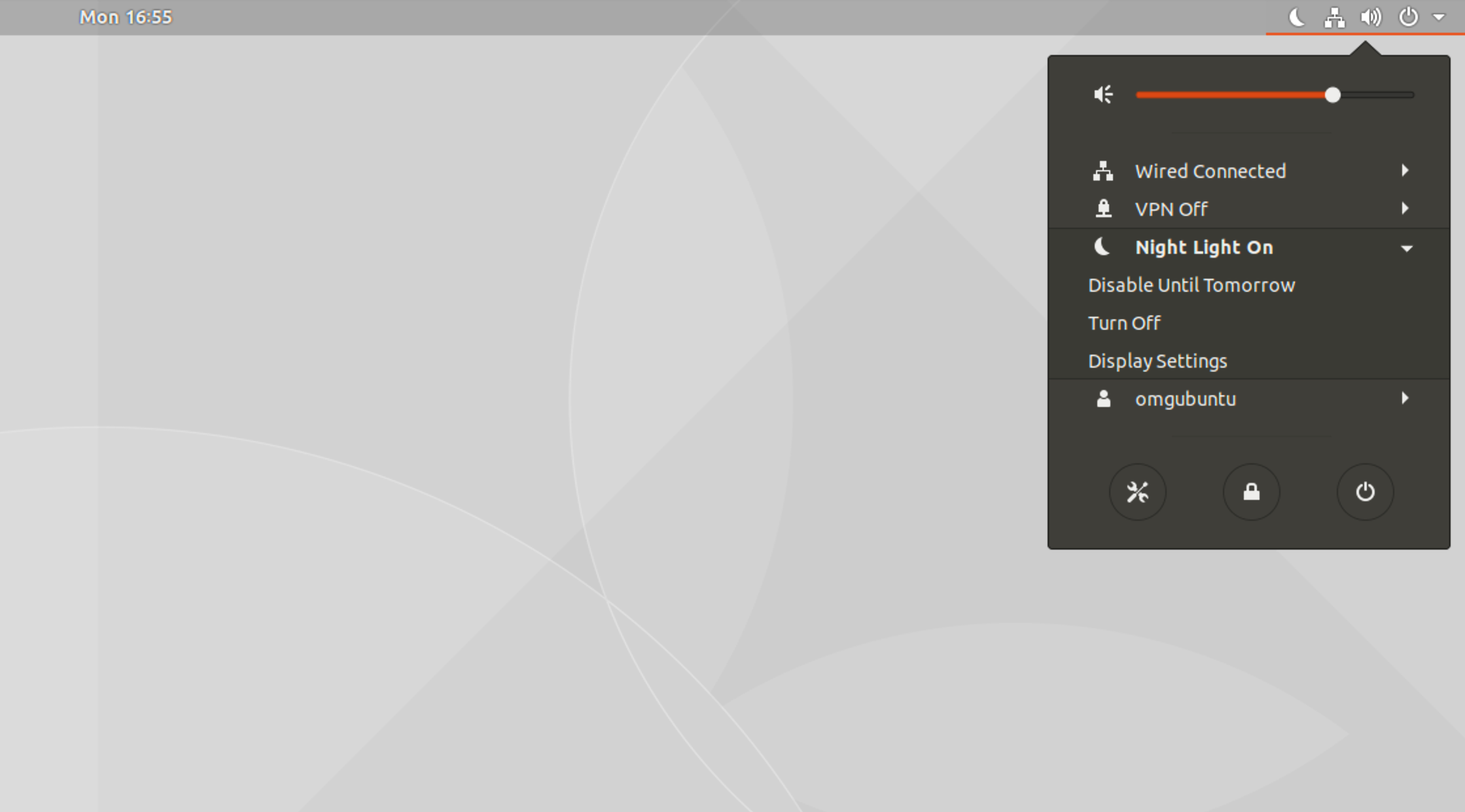
Ее можно временно или полностью отключать через настройки меню в Status Menu.

